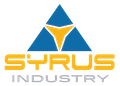Exclua um site WordPress gerenciado de sua conta

outubro 9, 2021

Se você criou um site ou um blog no WordPress, mas acabou ficando sem tempo para produzir conteúdo ou se suas necessidades mudaram e o site já não atende mais suas expectativas, pode ser que você decida desinstalar ou excluir esse site e até quem sabe começar outro do zero, não é verdade?
A boa notícia é que se por algum motivo você está decidido a parar com o seu blog saiba que é possível e muito mais fácil do que você imagina.
Neste artigo vamos te ensinar passo a passo como fazê-lo
Mas antes, aconselhamos que você faça um backup do conteúdo, afinal de contas pode haver fotos, vídeos, artigos, comentários e outras informações que podem vir a ser uteis no futuro, ou você pode se arrepender e desejar restaurar seu site, então, por via das dúvidas, melhor guardá-las numa pasta no seu computador, e é possível fazer de forma manual, para isso siga as instruções abaixo:
Passo 1. Acesse o cPanel do local onde hospeda seu site e faça login
Passo 2. Em seguida clique em Arquivos
Passo 3. Agora vá até Gerenciador de Arquivos e clique na pasta “public_html”;
Passo 4. Clique sobre o ícone “ Compress”
Passo 5. Agora voce deve selecionar a opção Arquivamento Zip
Passo 6. Por fim clique em Compress Files
Agora é só aguardar o backup ser finalizado, pode demorar alguns minutos
Verifique na pasta donlowds se aprece um arquivo com nome “ public_ html.zip” nele estarão armazenados seus arquivos do site
Agora você precisará excluir os arquivos WordPress armazenados no servidor o que apagará o software WordPress, os plugins, imagens e outros arquivos de mídia.
Acesse seu painel de conta da hospedagem, em seguida vá em Gerenciador de Arquivos, vá ao diretório raiz e apague todos os arquivos armazenados lá. Você também pode fazer esse processo usando um FTP.
Precisa ir para o diretório raiz e apagar todos os arquivos armazenados lá. Você também pode apagar seus arquivos do WordPress usando um FTP.
Depois de apagar seu site você precisará bloquear os motores de busca para que eles parem de indexar o seu site e assim eles não vão mais aparecer
O arquivo robots.txt é uma diretiva que é utilizado pela maioria dos sites de busca busca, apesar de que alguns rastreadores menos conhecidos podem não reconhecer.
Então, crie um arquivo robots.txt usando o gerenciador de arquivo no cPanel ou FTP, então depois de criar o arquivo, edite e adicione as linhas: User-agent:* Disallow:/
Elas irão desautorizar os user-agents ( buscadores) de acessar todas as URLs sob o seu nome de domínio.
Por esse motivo, você deve informar aos motores de busca que o seu site não está disponível e não vai retornar, ou seja, não se trata de uma falha técnica, uma das formas mais simples de fazer isso é usando o arquivo .htaccess.
Você precisará criar um arquivo no diretório raiz do seu site e nomeie-o .htaccess. editar o arquivo .htaccess e adicionar o seguinte código:
RewriteEngine OnRewriteCond% {REQUEST_URI}! ^ / Robots.txtRewriteCond% {HTTP_HOST} ^ www \ .example \ .com $ [NC]RewriteRule ^ (. *) $ – [L, G]
Lembre-se de substituir example.com com o seu próprio nome de domínio, é esse código que vai redirecionar todas as solicitações para o seu site e mostrar 410 erro, no entanto, permitirá que crawlers para acessar seu arquivo robots.txt.
Após ter seguido essas etapas, pode levar algum tempo para o seu site não apareça mais nos resultados de busca.
Lembre-se que ao excluir seu site, você removerá permanentemente o endereço dele no WordPress
Para excluir upgrades pagos associados ao seu site, clique em “Gerenciar Compras” e lá você poderá cancelar seus upgrades pagos.
Mas o que fazer se você se arrepender e quiser restaurar seu site?
Saiba que possível reverter a exclusão de um site nos primeiros 30 dias após o encerramento dele, passado esse prazo os dados do site desaparecerão definitivamente e não poderão mais ser restaurados
Pronto, você excluiu seu site no WordPress!
Se este arquivo foi útil para você, compartilhe com seus amigos, deixe seu like e comentários, ajude-nos a trazer cada vez mais conteúdos relevantes para você.